いったんプログラミングの勉強を中断
もう3年になって来年は受験という危機的状況のなか5教科にプラスでC#を勉強するのがつらくなってきたんで少し中断
正直高校に受かるのか不安で近くの高校の特進と決めてるけど不安すぎる...
少しでも情報がほしいのでネットで学校のHPを見たりして自分の成績ならどこがいけるかとかリストアップしてると結構よさそうのも上がってきたりして少し安心してるけどやっぱり難関は受験かと...
まあ沖縄だと全体的にレベルが低いらしいから開邦でも行かない限り全国レベルは無理なのかも
まだ6月ぐらいなのでまだまだ時間はあるけど夏休み開けたら時間が3倍速ぐらいになってそうです
Vivaldiインストール、そしてカスタムして使いやすくしてみた
お気に入りだったOperaは中国企業に買収されてしまったのでOpera創始者がリリースした「Vivaldi」というChromeベースのブラウザに乗り換えてみました
ダウンロードはここからできます
vivaldi.com
インストールはすぐ終わりました

初期のデザインはこんな感じです
少し赤が強い感じで目がチカチカします...
どうやらこの赤の部分はページカラーによって変化するようです

Google

Twitter
面白いですけどやっぱり自分は白などの落ち着いた色がいいですね
VivaldiはChromeベースなのでChromeの拡張機能がそのまま使えます
Amazonの商品がキャンセルできない件
Amazonで注文のキャンセルリクエストを押してもあとのメールでキャンセルできないって来るのでなんとかキャンセルしてみた
お金が貯まったのでモニターの購入を検討中・・・
久しぶりの更新ですが、一昨日誕生日だったので諭吉さんを1枚貰いました
で今まで貯めてた野口さん×8を合算すると18000円になったので小さい17インチモニターを買い替えを検討しています
で早速価格COMで調べてみるといくつかいいものが出てきました
www.amazon.co.jp
まずはASUSのゲーミングモニターです
これはネット上では定番のようです
コストパフォーマンスは最高らしいです
www.amazon.co.jp
次はLGの一般向けモニターで応答速度は5msとゲームにも使える一般的なモニターです
ネットでは目が痛くなったり疲れたりするなど評価は様々です
www.amazon.co.jp
最後はIO・DATAのモニター
これも応答速度が5msで普通です
あまり耐久性にはすぐれない模様
結局どれを買おうか悩んでいるわけですがうちのデスクには21か23インチが最適なようなので色々また調べて吟味してみます
ICカードでスマホのロックを解除できる「Smart Lock」が便利だった
スマホのロックとかいちいち手動でPINを入力してロックを解除をするのが面倒になってきてSmart Lockの「持ち運び検知機能」を使っていたのでたけど、あれよくよく考えてみたらポケットの中にスマホ入れてて取られたら持ち運び検知が作動してるわけだから情報盗み放題になってしまうという罠があることに気づいた
で持ち運び検知に代わるロック解除方法として便利なのがSmart Lockの「信頼できる端末」機能
これは近くにあるBluetooth端末やNFCカードを利用してロックを自動で解除してくれるというしくみらしい
で最近OKICAも手に入ったので早速試してみた
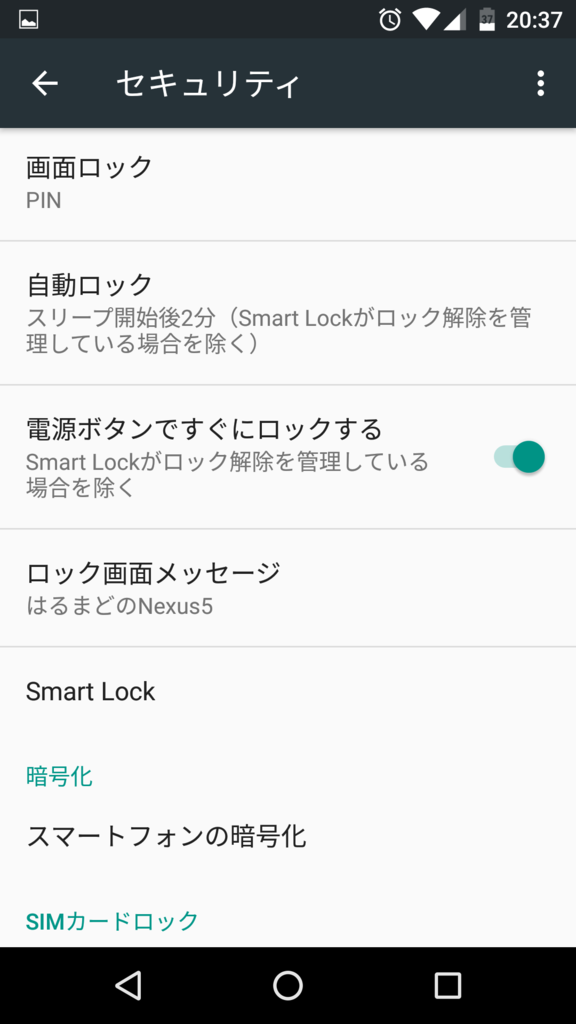
設定のセキュリティからSmart LockをタップしてPINを入力
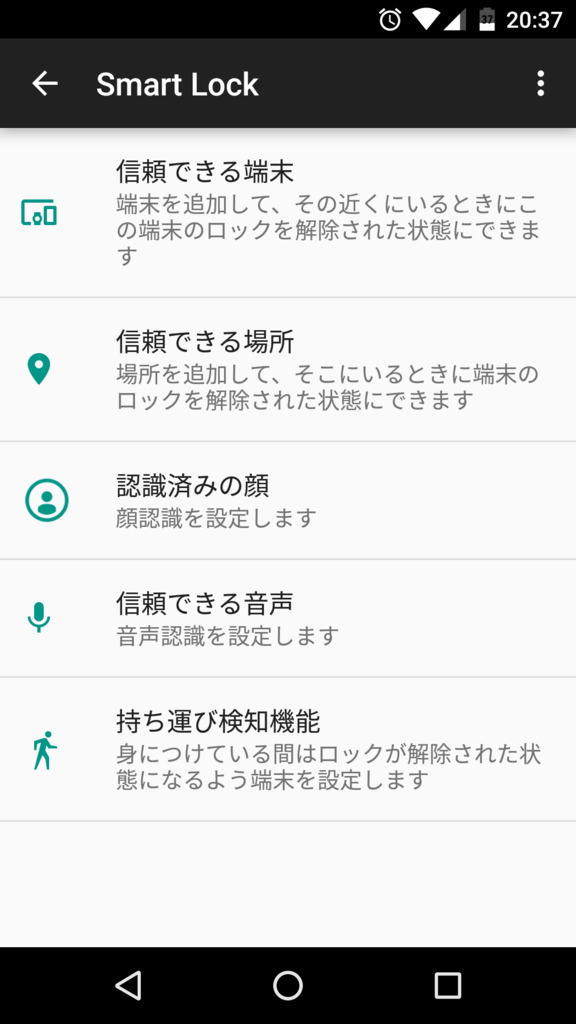
「信頼できる端末」をタップ
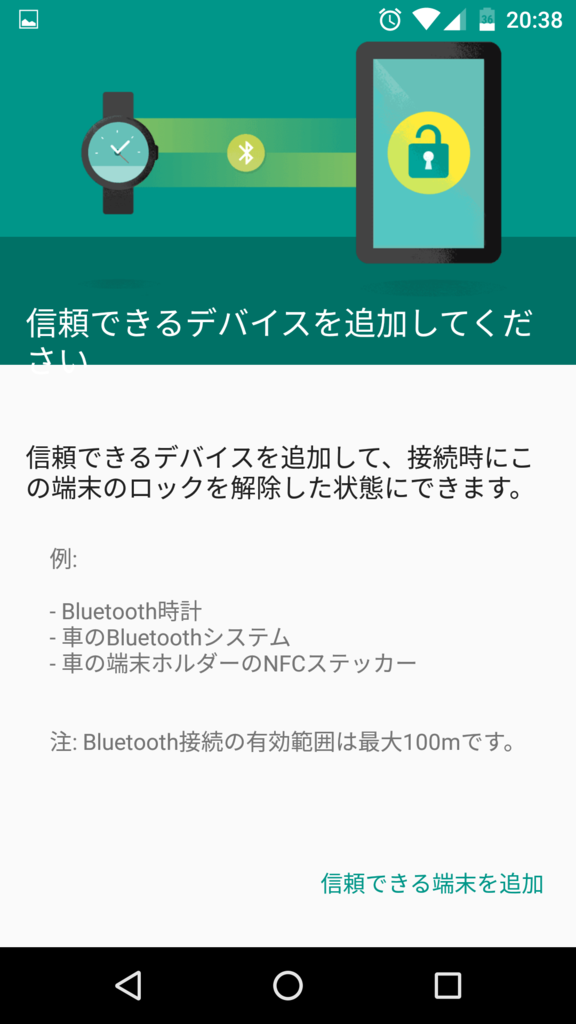
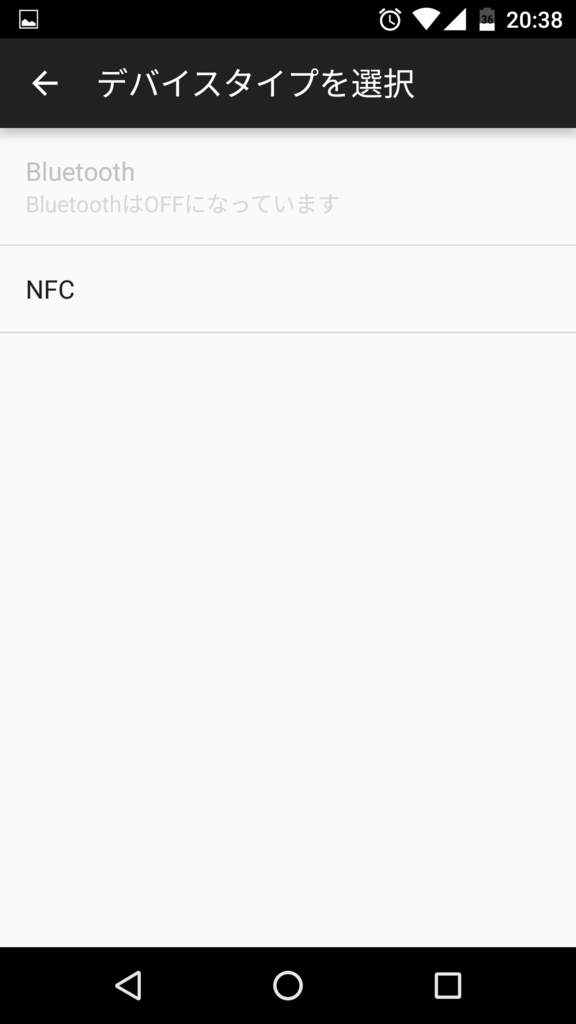
NFCをタップ
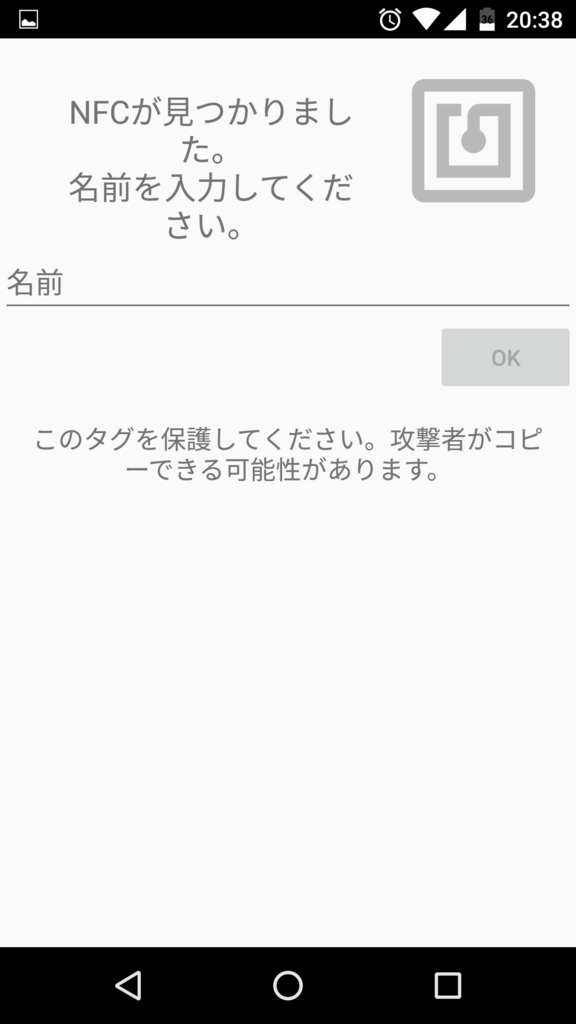
SuicaなどのICカードをかざす(WaonやEdyでも可能だった)
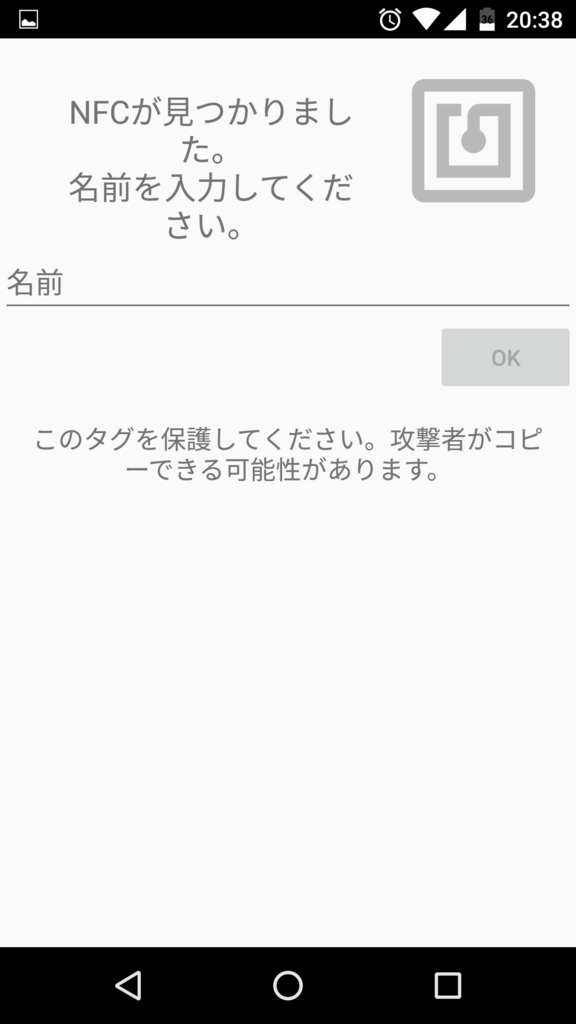
登録する名前を入力

信頼できる端末が追加される

このカードをかざすだけでロックを解除できるので便利だしセキュリティ面でも少し安心かな?
でもちゃんとPINとかはつけとかないとね
【沖縄県民必見】痛OKICAの作り方

去年ごろから導入された県内限定の交通系ICカードOKICAを痛化してみたいと思います
OKICAのサイズはSuicaと同じなのでネットで公開されているテンプレートをそのまま使用できますがSuicaのロゴが入っているので駅員に勘違いされそうですw
ということでOKICAデザインの痛OKICAを作ってみたいと思います
用意するもの
- 痛OKICAのテンプレート
- カッターナイフ
- 光沢紙
- カッターボード
実際に作ってみる
まずテンプレをダウンロードしてPhotoShopまたはGIMPなどで開きます
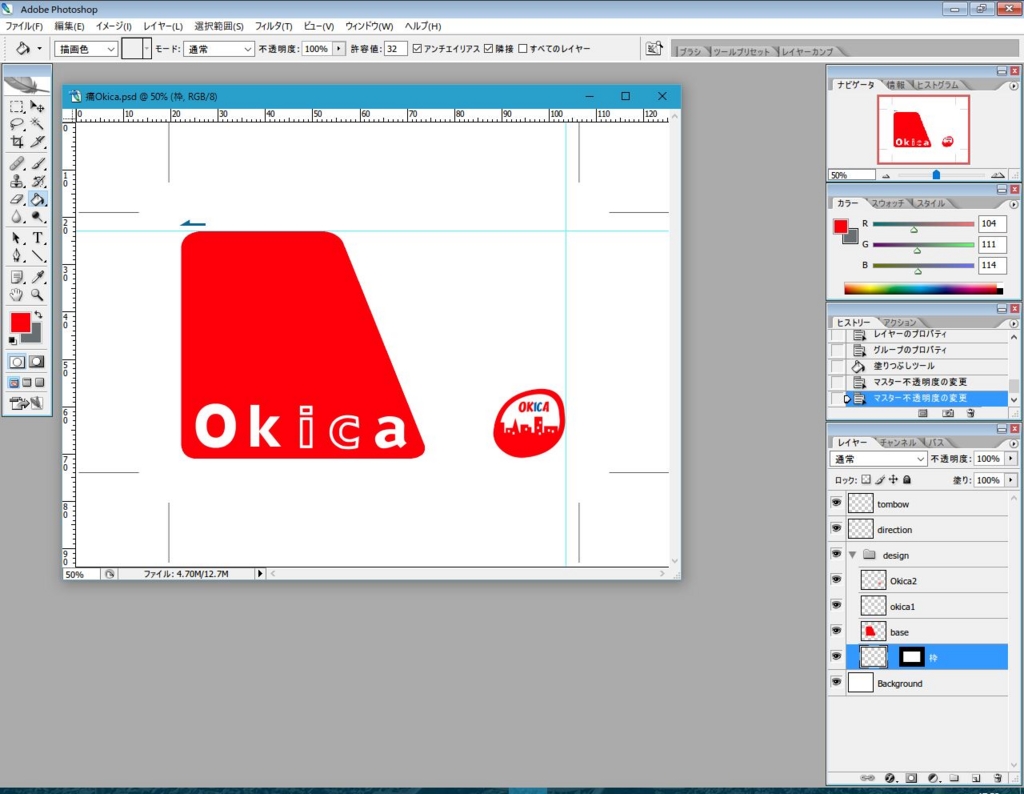
OKICAのロゴや文字の部分の色は塗りつぶしで簡単に変えられます
次にカードの背景のベースの画像を開きます
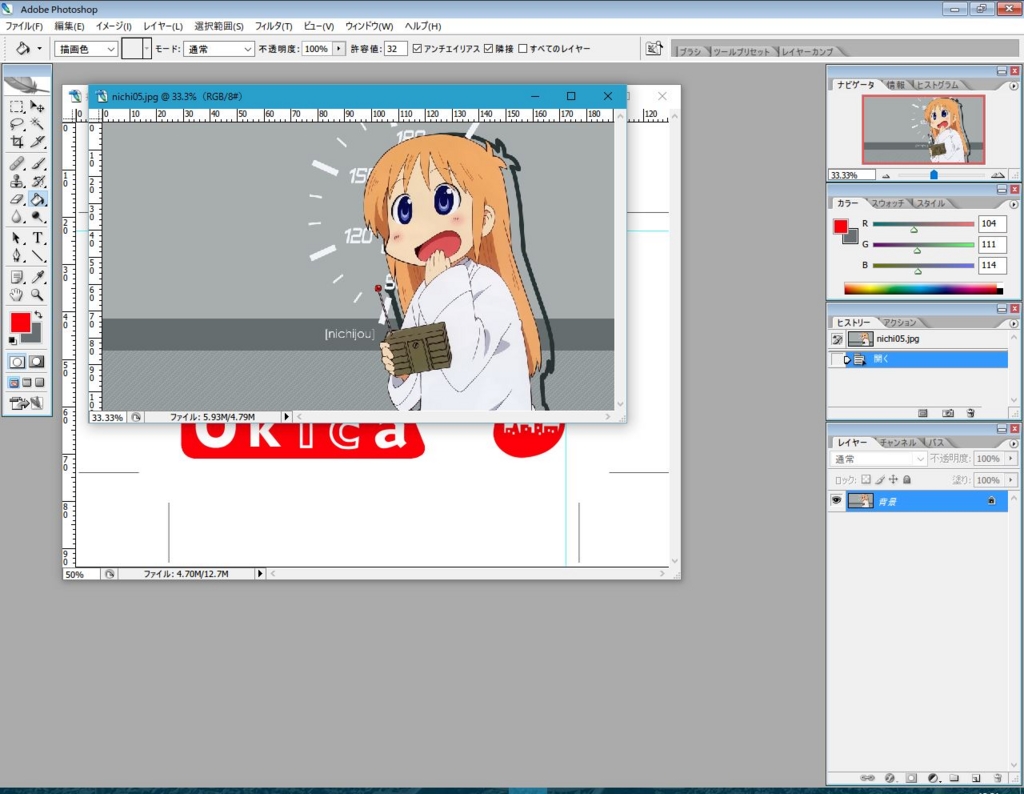
そして「Ctrl」+「A」で全選択して「Ctrl」+「C」でコピー

OKICAのレイヤーの「枠」のところに貼り付けます
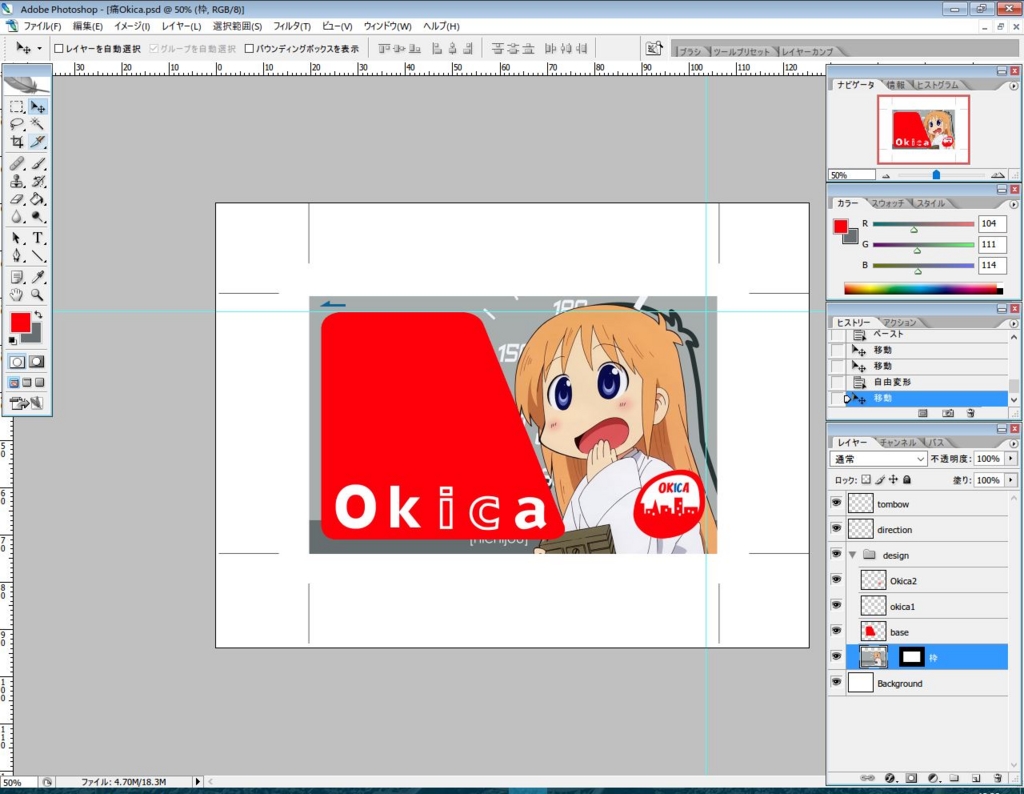
これではまだ大きいので縮小などをしてちょうどいいサイズにします
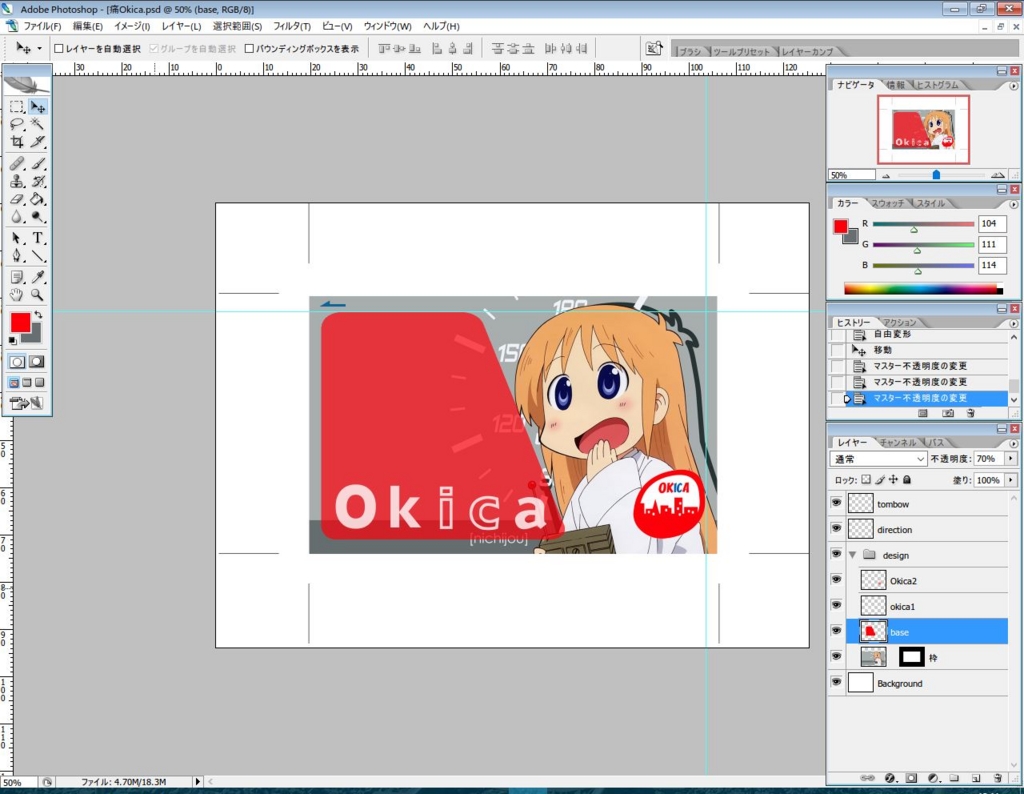
文字や左の四角の透明度を変更したりして画像ファイルで保存すれば完成
あとはそのまま光沢紙などに印刷すれば大丈夫です

印刷するときはプリンターの設定を高画質にしてできた画像をWordなどに貼り付けて印刷するとぴったりになります
リクエストがあれば画像までは作りますのでコメント欄にどうぞ!
相互リンク募集
リンクを張っていただける方を募集します
リンク欄にただ一行追加するだけで構いません
当サイトではフリースペースにHTMLタグでバーナーなどで設置しようかと思っています
連絡先
TwitterのDMからお願いします
twitter.com






